Содержание
- 2. Заполнение Анкеты. Прикрепить договор поставки со всеми приложениями и дополнениями. Есть ли есть спецификации, то и
- 3. Клиент прикрепляет документы в блок «ОБЯЗАТЕЛЬНЫЕ ДОКУМЕНТЫ»: Баланс форма 1 и 2 за последний отчётный год
- 4. В блок «ДОПОЛНИТЕЛЬНЫЕ ДОКУМЕНТЫ» необходимо вложить ТОЛЬКО: Паспорт единоличного исполнительного органа Клиента /лица, действующего по доверенности,
- 5. Указываются контактные данные клиента, подтягиваются из данных указанных при регистрации. Нам обязательно нужен телефон и почта.
- 6. Заполняется карточка руководителя. Нажимаем на редактировать данные и проваливаемся в карточку директора
- 7. Необходимо заполнить все поля. На что обращаем внимание: СНИЛС Верное наименование должности Наименование документа о назначении
- 8. Нажимаем на карандаш и проваливаемся в карточку
- 9. Заполняем структуру управления
- 10. Заполняем раздел с адресами: Нажимаем на Редактировать данные и проваливаемся в карточку
- 11. Заполняем раздел с адресами: Особое внимание на раздел аренда или собственность, в случае аренды необходимо указать
- 12. Заполняем раздел Подписант: Нажимаем на редактировать данные и проваливаемся в карточку Если ранее по данному клиенту
- 13. Заполняем раздел параметры провайдера: Поле GUID ставить прочерк (-).
- 14. Заполняем раздел Учредители: Нажимаем на редактировать данные и проваливаемся в карточку Если указаны не все учредители,
- 15. Заполняем раздел Бенефициарные владельцы: Изначально данный раздел пустой. Необходимо добавлять Бенефициарных владельцев. Как правило, они совпадают
- 16. Заполняем раздел основные контрагенты: Просим указать по 3 основных Плательщика и Получателя
- 17. Заполняем раздел Группа Компаний и счета: Просим указать основные счета
- 18. Заполняем раздел Параметры подписания: Просим выбрать клиента подписание на бумаге, так как на данный момент в
- 19. Завершение заполнения анкеты: В разделе «Укажите результат» выбираем «Подтвердить» Нажимаем - «Завершить»
- 21. Скачать презентацию

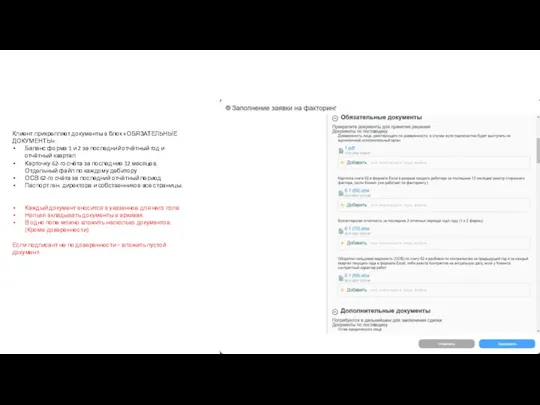
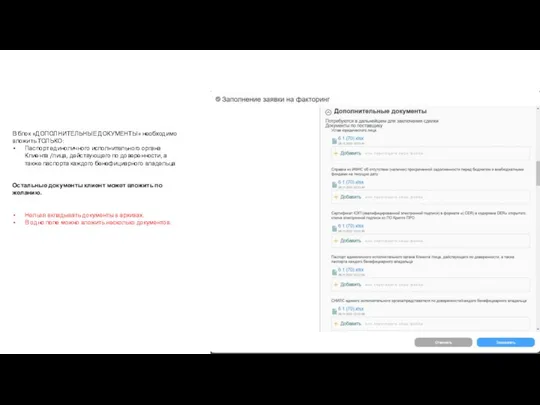
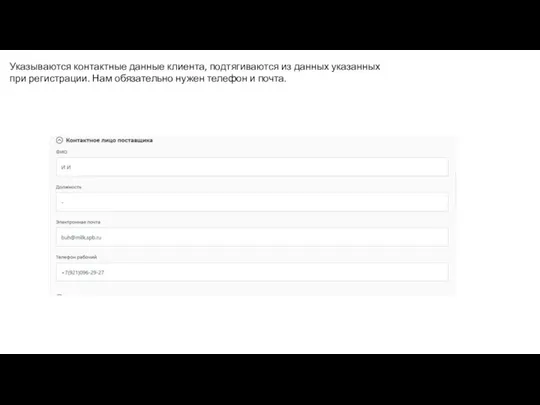

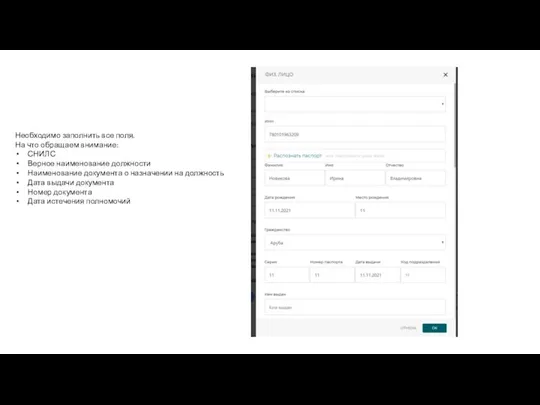
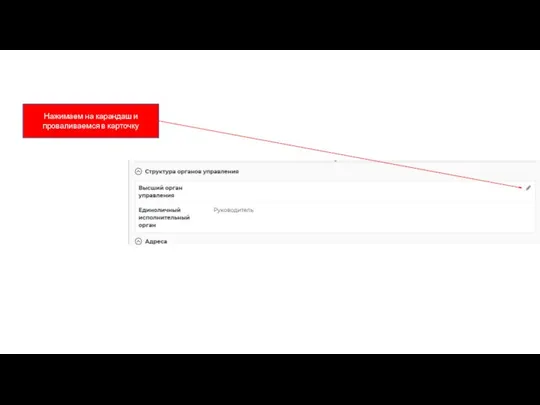

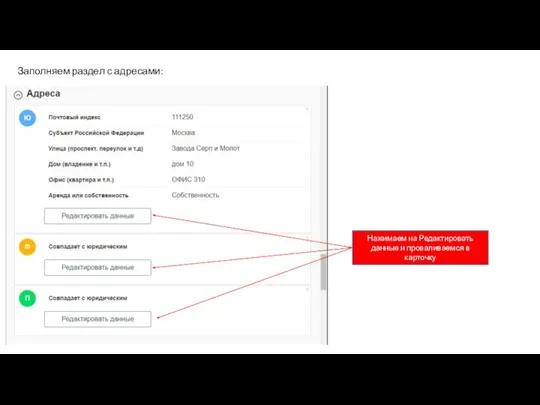
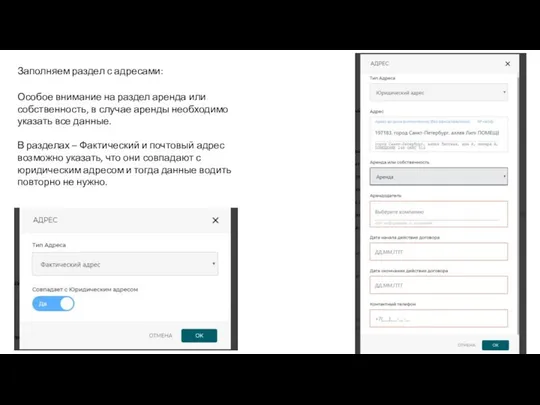






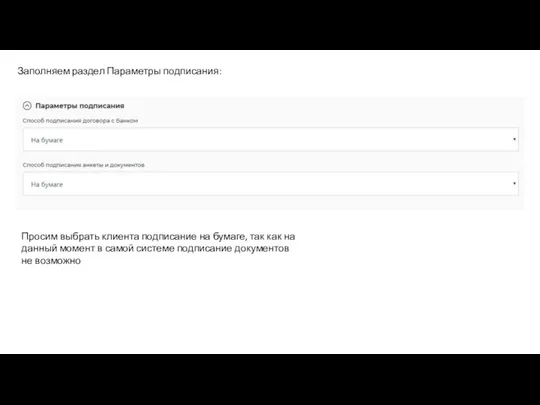

 Зарядное устройство для свинцово-кислотных стартерных аккумуляторов
Зарядное устройство для свинцово-кислотных стартерных аккумуляторов Метаграммы
Метаграммы Изменение архитектурного облика жилого дома с целью улучшения качества его функциональной составляющей
Изменение архитектурного облика жилого дома с целью улучшения качества его функциональной составляющей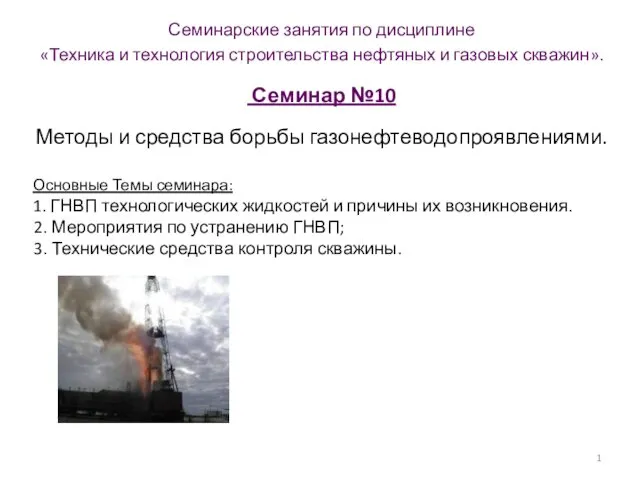 Методы и средства борьбы газонефтеводопроявлениями. Семинар 11
Методы и средства борьбы газонефтеводопроявлениями. Семинар 11 Эксперементы у Мамикса и его друзей
Эксперементы у Мамикса и его друзей концепт-прототип исследовательского марсохода
концепт-прототип исследовательского марсохода Основы функционального анализа
Основы функционального анализа Организация и технология предоставления услуг технического осмотра автомобилей ОТО Сервис, РБ, г. Брест. Шаблон
Организация и технология предоставления услуг технического осмотра автомобилей ОТО Сервис, РБ, г. Брест. Шаблон Пам`ять серця
Пам`ять серця Siltuma elektrostacijas
Siltuma elektrostacijas Топливно-энергетический комплекс
Топливно-энергетический комплекс Друзья природы
Друзья природы Язык здоровается с носом – язык здоровается с подбородком
Язык здоровается с носом – язык здоровается с подбородком Реконструкция цеха убоя и переработки птицы. Создание условий для выпуска качественной продукции
Реконструкция цеха убоя и переработки птицы. Создание условий для выпуска качественной продукции Комплексная оптимизация процесса преподавания физики в предпрофильных и профильных классах
Комплексная оптимизация процесса преподавания физики в предпрофильных и профильных классах Р СЛОГИ, СЛОВА
Р СЛОГИ, СЛОВА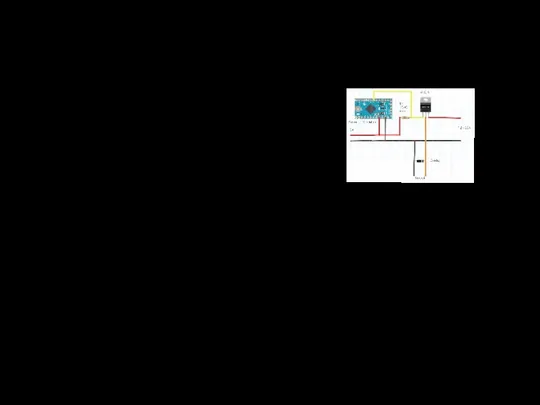 Пятиконтактное реле 24в. Схема подключения
Пятиконтактное реле 24в. Схема подключения 11 класс
11 класс Скорочтение
Скорочтение Проект дуговой сталеплавильной печи G=10 т
Проект дуговой сталеплавильной печи G=10 т Present Perfect Tense (настоящее совершенное время)
Present Perfect Tense (настоящее совершенное время) Процессы в асинхронном двигателе
Процессы в асинхронном двигателе Установка концентрирования раствора хлорида магния производительностью
Установка концентрирования раствора хлорида магния производительностью Сельскохозяйственные объекты
Сельскохозяйственные объекты Микроволновые печи LG
Микроволновые печи LG Основные положения и понятия, принятые в строительстве
Основные положения и понятия, принятые в строительстве Человек. Личность. Гражданин
Человек. Личность. Гражданин Установки для лазерно-дуговой сварки. Тема 7-2
Установки для лазерно-дуговой сварки. Тема 7-2